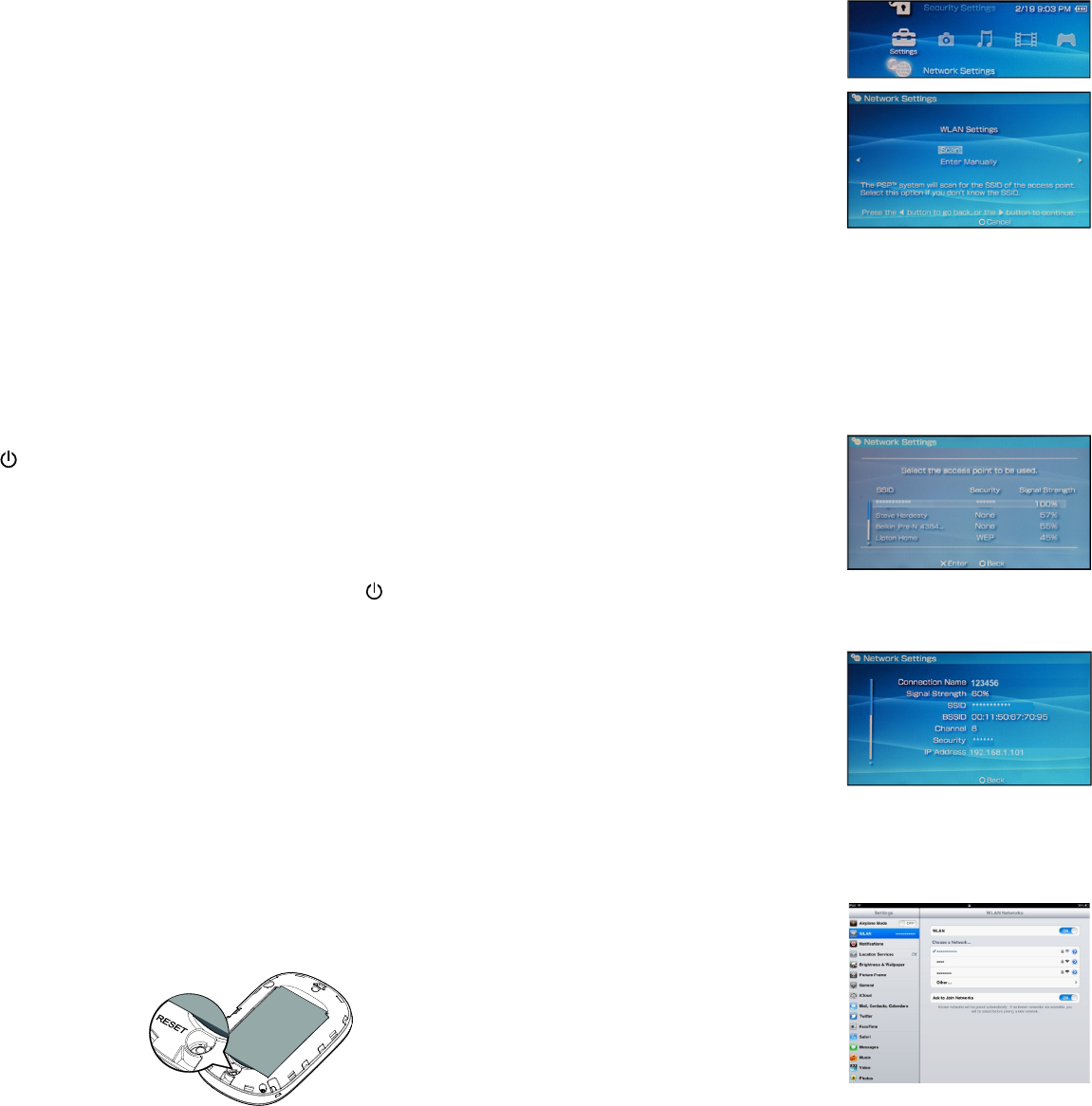-
WiFi to go Router nimmt Passwort nicht mehr.Was kann ich tun…. Eingereicht am 16-7-2021 22:31
Antworten Frage melden -
WiFi Router nimmt das Passwort nicht mehr, was kann ich tun…. Eingereicht am 16-7-2021 22:29
Antworten Frage melden -
WiFi Router nimmt das Passwort nicht mehr, was kann ich tun Eingereicht am 16-7-2021 22:29
Antworten Frage melden -
Das Huawei strahlt kein Wlan-Signal aus, es wird nicht in der Wlan-Liste angezeigt.
Antworten Frage melden
Auf der Web-Verwaltungsseite ist das Wlan-Symbol rechts oben auch als inaktiv angezeigt.
Wie kann ich die Wlan-Funktion des Huawei aktivieren, wenn sie deaktiviert ist? Eingereicht am 6-4-2020 14:43 -
Bei der Anmeldung wird Benutzername & Passwort verlangt. Welches Passwort & Benutzername Eingereicht am 19-8-2019 09:46
Antworten Frage melden-
wenn du nichts geändert hast
Finden Sie diese Antwort hilfreich? (2) Antwort melden
Admin benuzername
Admin passwort
oder reset taste drücken und dann Admin Admin Beantwortet 23-12-2019 16:10
-
-
Bei der Anmeldung wird Benutzername & Passwort verlangt. Welches Passwort & Benutzername Eingereicht am 19-8-2019 09:46
Antworten Frage melden -
Ich kann mein wifi e5220 ohne Passwort nicht benutzen!wie gebe ich ein Passwort ein? Der Code ist T790165E Eingereicht am 16-5-2019 10:45
Antworten Frage melden -
Hallo ich habe einen Huwei Wifi 5200 mAh und kann den Username nicht mehr finden.
Antworten Frage melden
Die Code war 78585081
Dabke für die Hilfe Eingereicht am 27-1-2018 14:33 -
Ich komme nicht auf die Anmelde Seite.Ich habe win 10. Juli 2017j Eingereicht am 2-7-2017 14:27
Antworten Frage melden -
Hallo
Antworten Frage melden
ich habe eine neue SIM-karte von O2 für mein Tablet eingelegt. ROuter läuft jedoch habe ich keine WLAN-Verbindung auf dem Tablet. Habe PIN und PUK eingegeben geht auch nicht. Was tun? Eingereicht am 1-7-2017 16:41 -
hallo ich eine vodavone sim karte eingelegt habe aber kein emfang die anzeige ist immer rot Eingereicht am 9-4-2017 09:52
Antworten Frage melden -
Mein E5220 hat seit 2 Jahren einwandfrei funktioniert. Auf einmal wird er nicht mehr erkannt und ALLE Anzeigen blinken immer.
Antworten Frage melden
Weiß jemand was das bedeutet? Eingereicht am 19-3-2017 12:14 -
wie kann ich das Passwort bzw. den Schlüssel ändern
Antworten Frage melden
Eingereicht am 13-3-2017 12:39 -
Ich brauche eine deutsche Übersetzung!!!
Antworten Frage melden
Eingereicht am 2-12-2015 21:59-
Ich habe keine Antwort erhalten! Beantwortet 2-12-2015 22:02
Finden Sie diese Antwort hilfreich? (9) Antwort melden
-
-
Ich verstehe gar nichts von diesem Zeug. Kann diesen "Apparat" wirklich mit nur einer SIM-Karte verweden? Entstehen keine weiteren Kosten? und wie ist es, wenn man das Ding im Ausland brauchen will (Frankireich) Eingereicht am 26-7-2014 10:18
Antworten Frage melden-
Dieser Apparat ist ein mobiler Hotspot und stellt eine Internetverbindung (durch eine eingelegte und aktivierte Daten-SIM) zur Verfügung. Es können sich dann Handys, Tablets, Laptops (alles mit WLAN halt) an diesem Hotspot/Router anmelden und im iNet surfen. Dazu müssen sich die Geräte (Handy) im WLAN des Huawei einlocken. Die IP-Adresse (am besten am Handy auf DHCP stellen) sowie das WLAN-Passwort/Kennung sollten bekannt sein - sonst klappt es nicht.
Finden Sie diese Antwort hilfreich? (2) Antwort melden
Die zusätzlich zu beziehende Daten-SIM (z.B. von Otelo/Vodafone) kostet natürlich zusätzlich Geld. Entweder man nimmt eine billige Flatrate (hat meist 24 Monate Laufzeit) oder per Prepaid-SIM. Dann kann man lossurfen. Die Flatrate läuft halt bis zum Ende des gebuchten Datenvolumens mit 3G und danach meist mit 64kBit. Die Prepaid läuft je nachdem 1 Std, 1 Tag oder 10 Tage (was auch immer man kauft) und nach Verbrauch ist halt Schluss!
Im Ausland kauft man vor Ort ein Inland-Daten-SIM (also z.B. in Frankreich). Dies muss aktiviert werden und eventuell die Netzeinstellungen des dortigen Providers im Browser-Menü des Huawei anpassen (APN usw). Dann kann man innerhalb des Auslandes surfen und hat keine Rooming-kosten. Außerdem sind die Datenflatrates im Ausland (Italien, Österreich) oft günstiger als bei uns. Beantwortet 29-7-2014 20:47
-
-
Hallo,
Antworten Frage melden
ich habe mein geändertes Passwort vergessen um in die Einstellungen rein zu kommen.
Wie kan man das Passwort ändern oder zurücksetzen Eingereicht am 22-7-2014 09:02-
Wiederherstellen der Werkseinstellungen (Anleitung Seite 20)
Finden Sie diese Antwort hilfreich? (3) Antwort melden
Falls Sie einige Konfigurationsparameter vergessen haben, können Sie den Mobile WiFi auf die werkseitigen Einstellungen zurücksetzen und erneut konfigurieren.
Drücken Sie die Taste RESET und halten Sie diese, bis die Anzeigen erlöschen. Der Mobile WiFi wird anschließend auf die Werkseinstellungen zurückgesetzt.
Die RESTE-Tast auf auf der Rückseite (Deckel bitte entfernen) des Routers, mittig unter der Batterie. Es ist ein ca. 8mm rundes Loch mit einem kleine Stift in der Mitte. Diesen Stift solange drücken, bis alle Signale auf der Vorderseite ausgehen.
Hinweis:
Nach Ausführen dieses Vorgangs werden alle persönlichen Konfigurationsparameter im Mobile WiFi gelöscht. Alle Konfigurationen auf der Web-Verwaltungsseite werden auf die Werkseinstellungen zurückgesetzt Beantwortet 29-7-2014 21:00
-
-
Wie andere ich das passwort Eingereicht am 7-5-2014 19:04
Antworten Frage melden-
Link eingeben und dann unter Sicherheit Passwort ändern.
Finden Sie diese Antwort hilfreich? (2) Antwort melden
Name bleibt aber immer admin Beantwortet 11-5-2014 14:12
-
-
Muß ich das original Ladegerät anwenden, oder reicht da ein handelsübliches ? Eingereicht am 30-4-2014 10:14
Antworten Frage melden-
Da reicht ein Handelsübliches. Nur sollte es kein 5,2V NT sein, das soll der Akku übel nehmen?! Beantwortet 6-5-2014 17:21
Finden Sie diese Antwort hilfreich? Antwort melden
-
-
Hallo,
Antworten Frage melden
ich habe gerade das Gerät E5220 gekauft und habe da meine SIM Karte von Vodafone eingesetzt. ( LTE 4G). Dabei musste ich feststellen, dass mein Ipad keine Verbindung
zu zum WLAN aufbaut. Können Sie mir bitte weiterhelfen? Eingereicht am 14-4-2014 19:58-
wlan vom Haus mal abschalten damit er den Huawei findet?
Finden Sie diese Antwort hilfreich? (1) Antwort melden
Beantwortet 11-5-2014 14:14
-
-
Wie lange brauche ich, bis der Akku vollständig geladen ist? Kann ich zu Hause das Gerät auch nur über Stromanschluß ohne Akku nutzen? Eingereicht am 12-4-2014 18:57
Antworten Frage melden-
ja Beantwortet 11-5-2014 14:10
Finden Sie diese Antwort hilfreich? (2) Antwort melden
-
-
-
nein Beantwortet 1-6-2014 at 11:39
Finden Sie diese Antwort hilfreich? (1) Antwort melden
-
-
Funktion auch per Funk/WLA bei iPad mini Redina?
Antworten Frage melden
LG Eingereicht am 1-4-2014 15:08-
Nein :o) Beantwortet 1-5-2014 20:54
Finden Sie diese Antwort hilfreich? (3) Antwort melden
-
-
Wenn ich das Huwei an meinen Computer anschliesse werde ich immer nach Benutzername und Passwort gefragt ich habe schon alles mögliche eigeben und bekomme es nicht hin. Eingereicht am 20-3-2014 14:23
Antworten Frage melden-
in der Kurzanleitung steht, dasss PW und BN immer admin ist Beantwortet 27-3-2014 07:40
Finden Sie diese Antwort hilfreich? (8) Antwort melden
-
-
-
Benutzername ist admin und das Password steht im Deckel. Alles klar? Beantwortet 6-5-2014 at 17:26
Finden Sie diese Antwort hilfreich? (1) Antwort melden
-
-
Wann Akku vollstaendig gladen Eingereicht am 16-3-2014 09:59
Antworten Frage melden-
Eigentlich kurze Antwort: Wenn er voll ist! Im ernst, wenn er das ist, erlischt die schnell blinkende grüne LED (ca. nach 2,5h) Beantwortet 6-5-2014 17:31
Finden Sie diese Antwort hilfreich? Antwort melden
-
-
wie melde ich den WiFi bei einem Tablet an?
Antworten Frage melden
Eingereicht am 4-2-2014 18:03-
Umgekehrt! Wie meldest Du das Tablet beim WiFi an. Router einschalten, Tablet nach den vorhandenen WLAN's suchen lassen, den E5220 anklicken, Benutzername admin und das PW -was im Deckel steht- eingeben, und einen vollen Akku haben! Beantwortet 6-5-2014 17:38
Finden Sie diese Antwort hilfreich? Antwort melden
-
-
Hallo!! Kann mein Huawei E5220 nicht mehr auf Werkseinstellung zurücksetzen!!! hat einer einen Tipp??? Eingereicht am 15-12-2013 18:14
Antworten Frage melden-
dasselbe Problem habe ich auch, bitte um schnelle Antwort.
Finden Sie diese Antwort hilfreich? Antwort melden
Grüße
Peter Beantwortet 28-12-2013 17:19
-
-
-
gucks du
Finden Sie diese Antwort hilfreich? (8) Antwort melden
Link Beantwortet 23-2-2014 at 00:44
-
-
-
manueller reset:
Finden Sie diese Antwort hilfreich? (1) Antwort melden
Link Beantwortet 23-2-2014 at 00:49
-